Poista Nemucod-AES virus (Poisto-opas) - Opas
Nemucod-AES viruksen Poisto-ohje
Mikä on Nemucod-AES lunnasohjelma virus?
Nemucod-AES lunnasohjelma ottaa uhrien tiedostot panttivangeiksi lunnaita vastaan
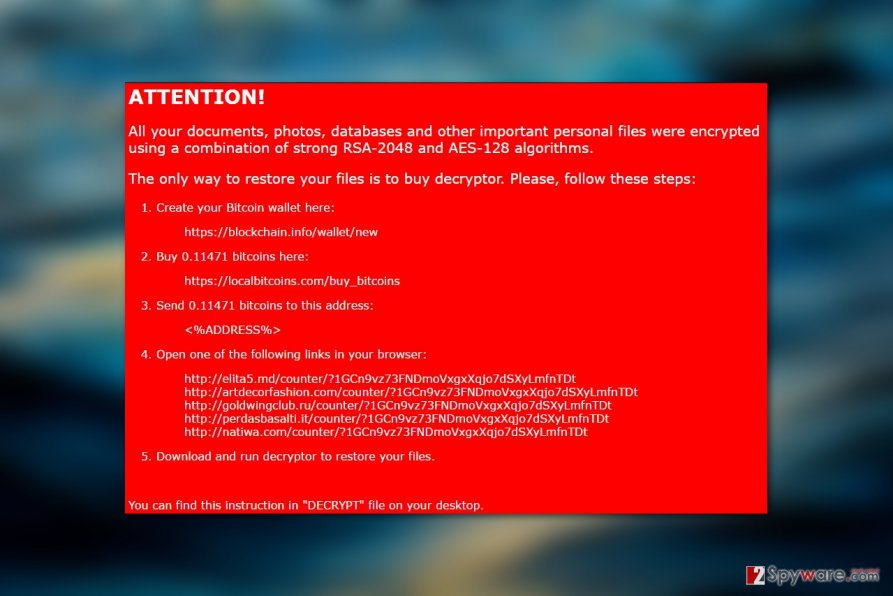
Nemucod-AES lunnasohjelma on tiedostoja salaava virus, joka on ansainnut maineensa luikertelemalla salaa tietokoneille, muuttamalla tiedostot käyttökelvottomiksi AES-128 ja RSA-2048 salausalgoritmeilla ja vaatii 0.11471 Bitcoinia salauksen poistamisesta.
Rikolliset valitsevat verkkovaluutan maksutavaksi tarkoituksella. Tämä tapa takaa nimettömyyden rahaliikenteessä ja antaa rikollisten välttää syytteet.
Siksi et saa mitään oikeutta, jos hakkerit katoavat rahojesi kanssa, kun olet maksanut salauksen poistamisesta. Tämän pitäisi olla riittävä syy poistaa Nemucod-AES PC:ltä, eikä tehdä yhteistyötä rikollisten kanssa.
Aivan kuten niin monet lunnasohjelmat, viruksen kehittäjät pudottavat lunnasviestin, jossa he kertovat kaikista tiedoston palautus vaihtoehdoista ja kertovat uhreille, että heidän pitäisi ostaa ja siirtää lunnaat. Tässä on Decrypt.hta tiedoston sisältö:
ATTENTION!
4. Open one of the following links in your browser:
All your documents, photos, databases and other important personal files were encrypted using a combination of strong RSA-2048 and AES-128 algorithms.
The only way to restore your files is to buy decryptor. Please, follow these steps:
1. Create your Bitcoin wallet here:
xxxxs://blockchain.info/wallet/new
2. Buy 0.11471 bitcoins here:
https://localbitcoins.com/buy_bitcoins
3. Send 0.11471 bitcoins to this address:
xxxx://elita5.md/counter/71GCn9vz73FNDmoVxgxXqjo7dSXyLmfnTDt
xxxx://artdecorfashion.com/counter/71GCn9vz73FNDmoVxgxXqjo7dSXyLmfnTDt
xxxx://goldwingclub.ru/counter/71GCn9vz73FNDmoVxgxXqjo7dSXyLmfnTDt
xxxx://perdasbasalti.it/counter/71GCn9vz73FNDmoVxgxXqjo7dSXyLmfnTDt
xxxx://natiwa.com/counter/71GCn9vz73FNDmoVxgxXqjo7dSXyLmfnTDt
5. Download and run decryptor to restore your files.
You can find this instruction in ”DECRYPT” file on your desktop.
Lunnasviestit voivat kertoa paljon lunnasohjelman kehittäjistä, heidän kohteistaan, sekä heidän oikeista aikeistaan. Tässä tapauksessa meidän on pakko myöntää, lunnasohjelma on tehty ammattitaidolla ja yksityiskohtaisesti, joten sen takana olevat hakkerit ovat luultavasti Englannin kielisiä ja tarpeeksi tosissaan, jotta he eivät jätä kirjoitus- ja kielioppivirheitä viestiin.
Lunnasviestin kohteet ovat luultavasti myös Englannin kielisiä, tämä ei kuitenkaan estä virusta saastuttamasta käyttäjiä Euroopan maissa, kuten Saksa tai Ruotsi .
Iskee tämä virus sitten missä tahansa, ensimmäinen asia mitä saastuneen tietokoneen käyttäjien tulee tehdä, on Nemucod-AES poisto.
Poista salaus ilmaiseksi tiedostoista, jotka Nemucod-AES lunnasohjelma on salannut
Uhrit joilla on tämän lunnasohjelman saastuttamia tiedostoja, voivat käyttää codAES salauksen poistajaa tiedostojen palauttamiseksi. Salauksen poistajan loivat Emsisoft tutkijat Heinäkuun 12, 2017.
Jos PC:si on siis joutunut keskustellun lunnasohjelman uhriksi ja mietit, haluatko maksaa vai et, unohda nämä ajatukset. Voit palauttaa tiedostosi maksamatta senttiäkään. Salauksen poisto-ohjeiden löytämiseksi, lue tiedostojen palautusohjeet tämän artikkelin alla.
Kaikkein tärkein asia on ottaa virus pois käytöstä ja estää sitä vahingoittamasta järjestelmääsi lisää. Käytä salauksen poistajaa vasta, kun virus on poistettu kokonaan järjestelmästä.

Lunnasohjelmaa levitetään petollisen UPS roskapostin avulla
Löytyy useita tapoja, miten Nemucod-AES lunnasohjelma voi levittää ympäri nettiä. Muutamat yleisimmät tavat voivat olla:
- saastuneet lataukset,
- tekaistut ohjelmistojen päivitykset,
- petolliset mainokset,
- exploit kitit.
Siitä huolimatta, kaikkein yleisin Nemucod-AES levitystapa on roskapostit, jotka on naamioitu UPS palveluviesteiksi. Kahdessa tutkitussa roskapostiesimerkissä, asiantuntijat löysivät tiedostot nimeltä UPS ground-Delivery-005156577.doc.js sekä UPS ground-Receipt-4424638.doc.js, jotka molemmat sekoittavat vaarallisen JavaScript koodin matkimalla tavallisia Word tiedostoja.
Ole hyvä ja muista tämä petollinen levitystapa seuraavalla kerralla, kun luet sähköposteja. Älä lataa tai, todellakaan, avaa liitteitä jotka on lähetetty sinulle tuntemattomilta lähettäjiltä, koska voit siten päästää PC:lle todella ilkeän lunnasohjelman.
Ehdotuksia Nemucod-AES poistoon
Jos olet huomannut, että sinulla ei enää ole pääsyä tiedostoihisi ja näet lunnasviestin, joka vaatii sinua maksamaan rahaa niiden palauttamisesta, niin sinun ei kannata odottaa vaan aloittaa Nemucod-AES poistoprosessi heti.
Me suosittelemme käyttämään erikoistuneita sovelluksia, kuten FortectIntego tai Malwarebytes, tarkistaaksesi laitteesi automaattisesti ja löytääksesi kaikki pahat komponentit, jotka voivat olla kaikkialla järjestelmässä.
Automaattinen poisto ottaa vain muutaman minuutin, jos lunnasohjelma ei koeta estää sinun turvaohjelmaasi ja estää itsensä poiston.
Vaikka se estää kaikki nämä ohjelmat, niin voit seurata alla olevia viruksen poisto-ohjeita ja auttaa antivirus ohjelmaasi poistamaan Nemucod-AES PC:ltä.
Manuaalinen Nemucod-AES viruksen Poisto-ohje
Lunnasohjelma: Manuaalinen lunnasohjelman poisto Vikasietotilassa
Täällä opit miten poistaa virus ilman ylimääräisiä työkaluja. Muista myös tarkistaa laitteesi edistyneellä turvaohjelmalla, kun olet suorittanut seuraavat askeleet:
Tärkeää! →
Manuaaliset poisto-ohjeet voivat olla liian vaikeita tavallisille tietokoneen käyttäjille. Ne vaativat edistyneitä IT-taitoja, jotta se voidaan suorittaa oikein (jos tärkeitä järjestelmätiedostoja poistetaan tai ne vahingoittuvat, niin koko Windows voi saastua), ja niiden suorittaminen voi kestää myös tuntien ajan. Siksi me todella suosittelemme käyttämään automaattista tapaa yllä mainitun sijaan.
Askel 1. Mene Vikasietotilaan Verkolla
Manuaalinen haittaohjelman poisto voidaan suorittaa helpoiten Vikasietotilassa.
Windows 7 / Vista / XP
- Klikkaa Start > Shutdown > Restart > OK.
- Kun tietokoneesi aktivoituu, aloita painamalla F8 painiketta (jos tämä ei toimi, kokeile F2, F12, Del, jne. – se kaikki riippuu emolevysi mallista) näet Advanced Boot Options ikkunan moneen kertaan.
- Valitse Safe Mode with Networking listalta.

Windows 10 / Windows 8
- Klikkaa Start hiiren oikealla painikkeella ja valitse Settings.

- Selaa alas ja valitse Update & Security.

- Ikkunan vasemmalla puolella, valitse Recovery.
- Selaa nyt alas ja löydä Advanced Startup section.
- Klikkaa Restart now.

- Valitse Troubleshoot.

- Mene Advanced options.

- Valitse Startup Settings.

- Paina Restart.
- Paina sitten 5 tai klikkaa 5) Salli Vikasietotila Verkolla.

Askel 2. Sammuta epäilyttävät prosessit
Windows Tehtävien Hallinta on hyödyllinen työkalu, joka näyttää kaikki taustaprosessit. Jos haittaohjelma käyttää prosesseja, niin sinun pitää sammuttaa ne:
- Paina Ctrl + Shift + Esc avataksesi Windows Tehtävien Hallinnan.
- Klikkaa More details.

- Selaa alas Background processes osioon ja etsi mitä tahansa epäilyttävää.
- Klikkaa hiiren oikeaa painiketta ja valitse Open file location.

- Mene takaisin prosessiin, klikkaa oikealla ja valitse End Task.

- Poista vaarallisen kansion sisältö.
Askel 3. Tarkista ohjelmien Käynnistys
- Paina Ctrl + Shift + Esc avataksesi Windows Tehtävien Hallinnan.
- Mene Startup välilehteen.
- Klikkaa oikealla epäilyttävää ohjelmaa ja valitse Disable.

Askel 4. Poista viruksen tiedostot
Haittaohjelman tiedostot voidaan löytää eri paikoista tietokoneeltasi. Tässä ohjeet, jotka voivat auttaa sinua löytämään ne:
- Kirjoita Disk Cleanup Windows hakuun ja paina Enter.

- Valitse kovalevy, jonka haluat puhdistaa (C: on päälevy ensisijaisesti ja siellä haittatiedostot yleensä ovat).
- Etsi Poistettavia Tiedostoja listalta ja valitse seuraava:
Temporary Internet Files
Downloads
Recycle Bin
Temporary files - Valitse Clean up system files.

- Voit etsiä myös muita vaarallisia tiedostoja, jotka piileskelevät seuraavissa kansioissa (kirjoita nämä merkinnät Windows Hakuun ja paina Enter):
%AppData%
%LocalAppData%
%ProgramData%
%WinDir%
Kun olet valmis, käynnistä PC normaalissa tilassa.
Poista Nemucod-AES käyttäen System Restore
Jos yllä mainittu tekniikka ei auta käyttämään antivirus ohjelmaasi, niin sinun kannattaa suorittaa seuraavat toimenpiteet
-
Askel 1: Käynnistä tietokoneesi uudelleen Safe Mode with Command Prompt
Windows 7 / Vista / XP- Klikkaa Start → Shutdown → Restart → OK.
- Kun tietokoneesi aktivoituu niin ala painamaan F8 toistuvasti kunnes näet Advanced Boot Options ikkunan.
-
Valitse Command Prompt listalta

Windows 10 / Windows 8- Paina Power painiketta Windows kirjautumisruudussa. Nyt paina ja pidä Shift mikä on näppäimistössäsi ja klikkaa Restart.
- Valitse sitten Troubleshoot → Advanced options → Startup Settings ja paina lopuksi Restart
-
Kun tietokoneesi aktivoituu, valitse Enable Safe Mode with Command Prompt, Startup Settings ikkunassa.

-
Askel 2: Palauta järjestelmän tiedostot ja asetukset
-
Kun Command Prompt ikkuna ilmaantuu, kirjoita cd restore ja klikkaa Enter.

-
Kirjoita sitten rstrui.exe ja paina Enter uudelleen..

-
Kun uusi ikkuna avautuu, klikkaa Next ja valitse haluamasi palautuspiste joka on ennen Nemucod-AES pääsyä koneelle. Klikkaa sen jälkeen Next.


-
Klikkaa nyt Yes aloittaaksesi järjestelmän palautuksen

-
Kun Command Prompt ikkuna ilmaantuu, kirjoita cd restore ja klikkaa Enter.
Bonus: Palauta tiedostosi
Ohjeiden jotka ovat yllä, pitäisi auttaa sinua poistamaan Nemucod-AES tietokoneeltasi. Salattujen tiedostojen palauttamiseksi, me suosittelemme käyttämään yksityiskohtaisia ohjeita jotka virukset.fi turvallisuusasiantuntijat ovat luoneetJos tiedostosi ovat joutuneet Nemucod-AES salaamaksi niin voit käyttää useita tapoja niiden palauttamiseksi
Salauksen poito Data recovery pro ohjelmalla
Alla me tulemme kertomaan, miten käyttää Data Recovery Pro ohjelmaa ja saada mahdollisuus palauttaa joitain salattuja tiedostoja
- Lataa Data Recovery Pro;
- Seuraa askeleita Data Recovery Asetuksissa ja asenna ohjelma tietokoneellesi
- Käynnistä se ja tarkista tietokoneesi tiedostojen varalta jotka Nemucod-AES lunnasohjelma on salannut
- Palaute ne
Tiedostojen saaminen takaisin Windows Previous Versions ominaisuudella
Ohjeet Windows Previous Versions ominaisuuteen ovat alla
- Etsi salattu tiedosto joka sinun pitää palauttaa ja klikkaa sitä hiiren oikealla painikkeella
- Valitse “Properties” ja mene “Previous versions” välilehteen;
- Tarkista täällä kaikki tiedostosta saatavilla olevat kopiot kansiossa “Folder versions”. Sinun pitää valita versio jonka haluat palauttaa ja klikata “Restore”.
Shadow Explorer ohjelman käyttö tiedostojen palauttamiseen
Shadow Explorer on tapa, jota sinun todella kannattaa kokeilla, jos virus ei ole tuhonnut tiedostojesi Varjokopioita
- Lataa Shadow Explorer (http://shadowexplorer.com/);
- Seuraa Shadow Explorer Asennusvelhoa ja asenna sovellus tietokoneellesi;
- Käynnistä ohjelma ja mene pudotusvalikkoon vasemmassa yläkulmassa jotta voit valita salattujen tietojen kovalevyn. Tarkista mitä kansioita siellä on;
- Klikkaa niitä kansiota hiiren oikealla jotka haluat palauttaa ja valitse “Export”. Voit myös valita minne ne haluat palautettavan.
Käytä NemucodAES salauksen poistajaa
Lataa NemucodAES salauksen poistaja (by Emsisoft) ja käynnistä asennustiedosto. Kun User Account Control ilmaantuu, klikkaa Kyllä. Nyt sinun pitää olla kärsivällinen, koska salauksen poistaja voi vaatia muutaman tunnin tietokoneesi järjestelmän tarkistamiseen. Salauksen poistotyökalu näyttää viestin, kun se löytää kaikki tiedostot. Klikkaa OK ja klikkaa sitten Decrypt painiketta Emsisoft Decrypter sovelluksessa. Pysy kärsivällisenä, kunnes se poistaa salauksen kaikista tiedostoistasi.
Kun prosessi on valmis, poista salatut tiedostojen kopiot järjestelmästä.
Lopuksi, sinun kannattaa aina ajatella suojautumista krypto-lunnasohjelmia vastaan. Voidaksesi suojella tietokonettasi Nemucod-AES ja muita lunnasohjelmia vastaan, käytä maineikasta haittaohjelman poistajaa, kuten FortectIntego, SpyHunter 5Combo Cleaner tai Malwarebytes.
Suositeltavaa sinulle
Älä anna hallituksen vakoilla sinua
Hallituksella on useita ongelmia, mitä tulee käyttäjien tietojen seuraamiseen ja asukkaiden vakoiluun, joten sinun kannattaa ottaa tämä huomioon ja oppia lisää hämärien tietojen keräystavoista. Vältä ei-toivottua hallituksen seurantaa tai vakoilua ja ole täysin nimetön internetissä.
Voit valita eri sijainnin, kun menet verkkoon ja käyt käsiksi materiaalin, jota haluat ilman sisältörajoituksia. Voit helposti nauttia riskittömästä internetyhteydestä pelkäämättä hakkerointia, kun käytät Private Internet Access VPN palvelua.
Hallitse tietoja joihin hallitus tai muu toivomaton osapuoli voi päästä käsiksi ja selata nettiä ilman vakoilua. Vaikka et ota osaa laittomiin toimiin tai luotat valitsemiisi palveluihin, alustoihin, epäilet omaa turvallisuuttasi ja teet varotoimia käyttämällä VPN palvelua.
Varmuuskopioi tiedot myöhempää käyttöä varten, haittaohjelmahyökkäyksen varalta
Tietokoneen käyttäjät voivat kärsiä useista menetyksistä verkkotartuntojen takia tai omien virheiden takia. Haittaohjelman luomat ohjelmaongelmat tai suorat tietojen menetykset salauksen takia, voi johtaa ongelmiin laitteellasi tai pysyviin vahinkoihin. Kun sinulla on kunnolliset päivitetyt varmuuskopiot, voit helposti palauttaa ne sellaisen tapahtuman jälkeen ja palata töihin.
On tärkeää luoda päivityksiä varmuuskopioistasi, kun laitteeseen tehdään muutoksia, jotta voit päästä takaisin pisteeseen, jossa työskentelit haittaohjelman tehdessä muutoksia tai ongelmat laitteella aiheuttavat tiedostojen tai suorituskyvyn saastumisen. Luota tällaiseen käytökseen ja tee tietojen varmuuskopioinnista päivittäinen tai viikoittainen tapa.
Kun sinulla on aikaisempi versio jokaisesta tärkeästä dokumentista tai projektista, niin voit välttää turhautumisen ja hajoamiset. Se on kätevää, kun haittaohjelma tapahtuu yllättäen. Käytä Data Recovery Pro järjestelmän palautukseen.







